Sostituire la batteria - E4000
 Suggerisci modifiche
Suggerisci modifiche


Se il guru del ripristino in Gestione sistema di SANtricity indica lo stato "batteria guasta" o "Sostituzione batteria necessaria", è necessario sostituire la batteria interessata del sistema E4000. Per proteggere i dati, la batteria deve essere sostituita il prima possibile.
Da Gestore di sistema di SANtricity, esaminare i dettagli nel guru del ripristino per confermare che si è verificato un problema con una batteria e per assicurarsi che non siano prima necessari altri elementi da risolvere.
Se si intende sostituire una batteria guasta, è necessario disporre di:
-
Una batteria sostitutiva.
-
Un braccialetto antistatico o sono state adottate altre precauzioni antistatiche.
-
Etichette per identificare ciascun cavo collegato al contenitore del controller.
-
Stazione di gestione con un browser che può accedere a Gestione di sistema SANtricity per il controller. (Per aprire l'interfaccia di System Manager, puntare il browser verso il nome di dominio o l'indirizzo IP del controller).
-
Verificare che non siano in uso volumi o che su tutti gli host che utilizzano questi volumi sia installato un driver multipath.
Fase 1: Preparazione alla sostituzione della batteria
La procedura da seguire per la sostituzione della batteria dipende dalla configurazione duplex (due controller) o simplex (un controller).
Se si dispone di una configurazione duplex, è necessario posizionare il controller interessato offline in modo da poter rimuovere in sicurezza la batteria guasta. Il controller che non si sta mettendo offline deve essere in linea (nello stato ottimale).
Se si dispone di una configurazione simplex, spegnere lo shelf del controller in modo da poter rimuovere in sicurezza la batteria guasta.
-
Eseguire il backup del database di configurazione dello storage array utilizzando SANtricity System Manager.
Se si verifica un problema durante la rimozione di un controller, è possibile utilizzare il file salvato per ripristinare la configurazione. Il sistema salva lo stato corrente del database di configurazione RAID, che include tutti i dati per i gruppi di volumi e i pool di dischi sul controller.
-
Da System Manager:
-
Selezionare Support › Support Center › Diagnostics.
-
Selezionare Collect Configuration Data (raccolta dati di configurazione).
-
Fare clic su Collect.
Il file viene salvato nella cartella Download del browser con il nome configurationData-<arrayName>-<dateTime>.7z.
-
-
In alternativa, è possibile eseguire il backup del database di configurazione utilizzando il seguente comando CLI:
save storageArray dbmDatabase sourceLocation=onboard contentType=all file="filename";
-
-
Raccogliere i dati di supporto per lo storage array utilizzando Gestione di sistema di SANtricity.
Se si verifica un problema durante la rimozione di un controller, è possibile utilizzare il file salvato per risolvere il problema. Il sistema salva i dati di inventario, stato e performance relativi all'array di storage in un singolo file.
-
Selezionare Support › Support Center › Diagnostics.
-
Selezionare Collect Support Data.
-
Fare clic su Collect.
Il file viene salvato nella cartella Download del browser con il nome support-data.7z.
-
-
Assicurarsi che non si verifichino operazioni di i/o tra lo storage array e tutti gli host connessi. Ad esempio, è possibile eseguire le seguenti operazioni:
-
Arrestare tutti i processi che coinvolgono le LUN mappate dallo storage agli host.
-
Assicurarsi che nessuna applicazione stia scrivendo dati su tutte le LUN mappate dallo storage agli host.
-
Smontare tutti i file system associati ai volumi sull'array.
I passaggi esatti per interrompere le operazioni di i/o dell'host dipendono dal sistema operativo dell'host e dalla configurazione, che esulano dall'ambito di queste istruzioni. Se non si è sicuri di come interrompere le operazioni di i/o host nell'ambiente, è consigliabile arrestare l'host.
Possibile perdita di dati--se si continua questa procedura durante le operazioni di i/o, si potrebbero perdere dati. -
-
Attendere che i dati presenti nella memoria cache vengano scritti sui dischi.
Il LED verde cache Active (cache attiva) sul retro del controller è acceso quando i dati memorizzati nella cache devono essere scritti sui dischi. Attendere che il LED si spenga.
-
Dalla home page di Gestione sistema SANtricity, selezionare Visualizza operazioni in corso.
-
Confermare che tutte le operazioni sono state completate prima di passare alla fase successiva.
-
Spegnere entrambi gli interruttori di alimentazione sullo shelf del controller.
-
Attendere che tutti i LED sullo shelf del controller si spenga.
-
Da Gestore di sistema di SANtricity, esaminare i dettagli nel guru del ripristino per confermare che si è verificato un problema con una batteria e per assicurarsi che non siano prima necessari altri elementi da risolvere.
-
Dall'area Details (Dettagli) del Recovery Guru, determinare quale batteria sostituire.
-
Eseguire il backup del database di configurazione dello storage array utilizzando SANtricity System Manager.
Se si verifica un problema durante la rimozione di un controller, è possibile utilizzare il file salvato per ripristinare la configurazione. Il sistema salva lo stato corrente del database di configurazione RAID, che include tutti i dati per i gruppi di volumi e i pool di dischi sul controller.
-
Da System Manager:
-
Selezionare Support › Support Center › Diagnostics.
-
Selezionare Collect Configuration Data (raccolta dati di configurazione).
-
Fare clic su Collect.
Il file viene salvato nella cartella Download del browser con il nome configurationData-<arrayName>-<dateTime>.7z.
-
-
In alternativa, è possibile eseguire il backup del database di configurazione utilizzando il seguente comando CLI:
save storageArray dbmDatabase sourceLocation=onboard contentType=all file="filename";
-
-
Raccogliere i dati di supporto per lo storage array utilizzando Gestione di sistema di SANtricity.
-
Se si verifica un problema durante la rimozione di un controller, è possibile utilizzare il file salvato per risolvere il problema. Il sistema salva i dati di inventario, stato e performance relativi all'array di storage in un singolo file.
-
Selezionare Support › Support Center › Diagnostics.
-
Selezionare Collect Support Data.
-
Fare clic su Collect.
Il file viene salvato nella cartella Download del browser con il nome support-data.7z.
-
-
Se il controller non è già offline, portalo offline usando Gestione di sistema di SANtricity.
-
Da Gestore di sistema di SANtricity:
-
Selezionare hardware.
-
Se la figura mostra le unità, selezionare Controller & Components (Controller e componenti) per visualizzare le unità di controllo.
-
Selezionare il controller che si desidera mettere offline.
-
Dal menu di scelta rapida, selezionare posiziona offline e confermare che si desidera eseguire l'operazione.
Se si accede a Gestore di sistema di SANtricity utilizzando il controller che si sta tentando di mettere offline, viene visualizzato il messaggio Gestione di sistema di SANtricity non disponibile. Selezionare connessione a una connessione di rete alternativa per accedere automaticamente a Gestione di sistema SANtricity utilizzando l'altro controller.
-
-
In alternativa, è possibile disattivare i controller utilizzando i seguenti comandi CLI:
Per il controller A:
set controller [a] availability=offline
Per la centralina B:
set controller [b] availability=offline -
-
Attendere che Gestione di sistema di SANtricity aggiorni lo stato del controller su offline.
-
Selezionare Riconnetti dal Recovery Guru e confermare che il campo OK per rimuovere nell'area Dettagli sia Sì. Ciò indica che è sicuro procedere alla rimozione del contenitore della centralina.
Fase 2: Rimuovere il contenitore della centralina E4000
È necessario rimuovere il contenitore del controller dallo shelf del controller, in modo da poter rimuovere la batteria.
Assicurarsi di disporre di quanto segue:
-
Un braccialetto antistatico o sono state adottate altre precauzioni antistatiche.
-
Etichette per identificare ciascun cavo collegato al contenitore del controller.
-
Scollegare tutti i cavi dal contenitore del controller.
Per evitare prestazioni degradate, non attorcigliare, piegare, pizzicare o salire sui cavi. -
Se le porte host sul contenitore del controller utilizzano ricetrasmettitori SFP+, lasciarli installati.
-
Verificare che i LED cache Active sul retro del controller e la mascherina del controller siano spenti.
Se uno dei LED è acceso, il controller utilizza ancora l'alimentazione a batteria. Prima di continuare con questa procedura, tutti i LED devono essere spenti.
-
Premere il fermo sulla maniglia della camma fino a sganciarla, aprire completamente la maniglia della camma per sganciare il contenitore della centralina dalla scheda di collegamento interna, quindi, con due mani, estrarre il contenitore della centralina a metà del telaio.
Fase 3: Installare la nuova batteria
È necessario rimuovere la batteria guasta e sostituirla.
-
Disimballare la nuova batteria e collocarla su una superficie piana e priva di elettricità statica.
Per rispettare le normative IATA in materia di sicurezza, le batterie sostitutive vengono spedite con uno stato di carica (SoC) pari o inferiore al 30%. Quando si riattiva l'alimentazione, tenere presente che il caching in scrittura non viene ripristinato fino a quando la batteria sostitutiva non viene completamente caricata e non viene completato il ciclo di apprendimento iniziale. -
Se non si è già collegati a terra, mettere a terra l'utente.
-
Rimuovere il contenitore della centralina dal telaio.
-
Capovolgere il contenitore della centralina e collocarlo su una superficie piana e stabile.
-
Aprire il coperchio premendo i pulsanti blu sui lati del contenitore del controller per rilasciare il coperchio, quindi ruotare il coperchio verso l'alto e verso l'esterno del contenitore del controller.
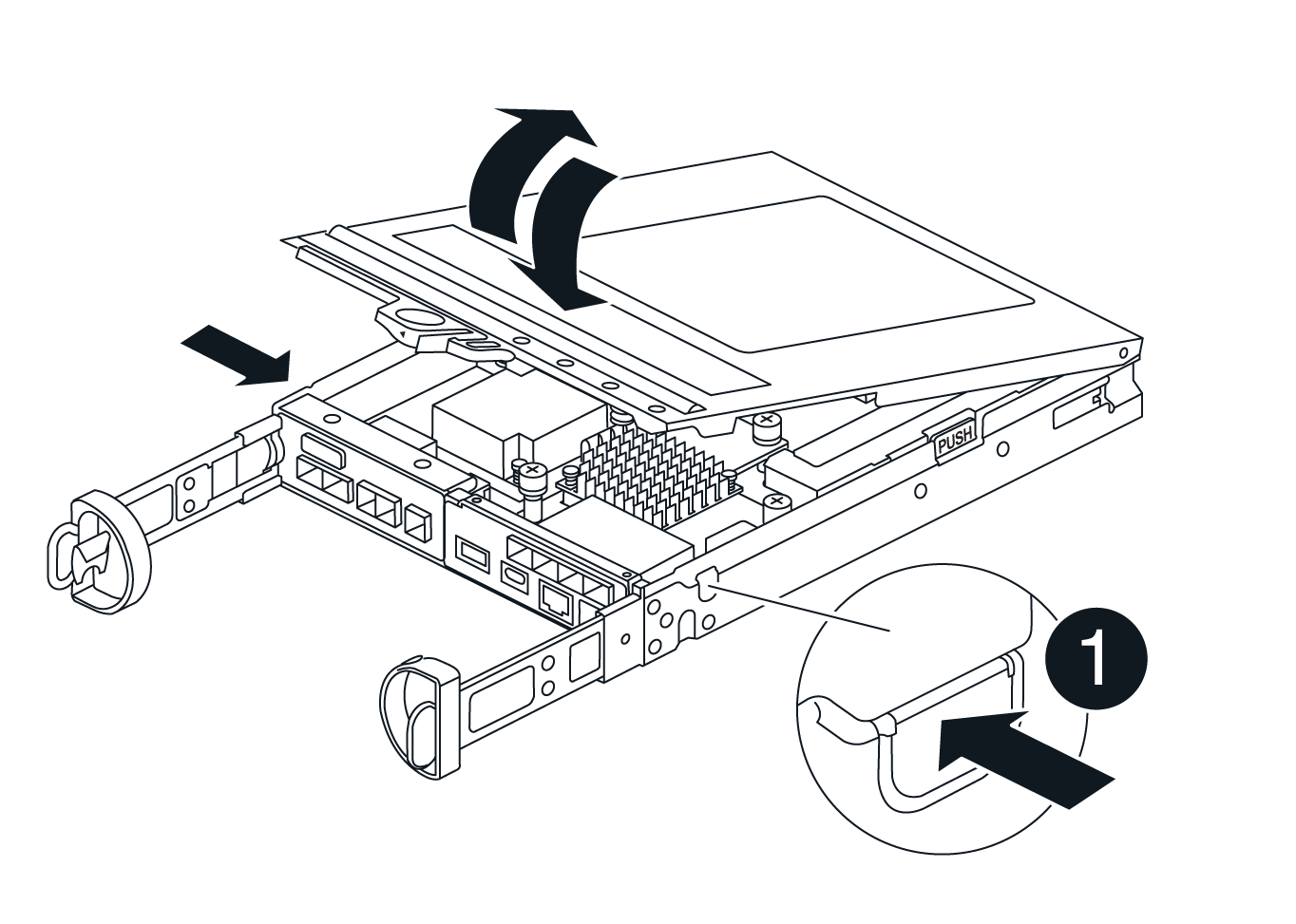
-
Individuare la batteria nel contenitore della centralina.
-
Rimuovere la batteria guasta dal contenitore della centralina:
-
Premere la linguetta di rilascio della batteria sul lato del contenitore della centralina.
-
Far scorrere la batteria verso l'alto finché non si libera dalle staffe di supporto, quindi estrarre la batteria dal contenitore della centralina.
-
Scollegare la batteria dal contenitore della centralina.
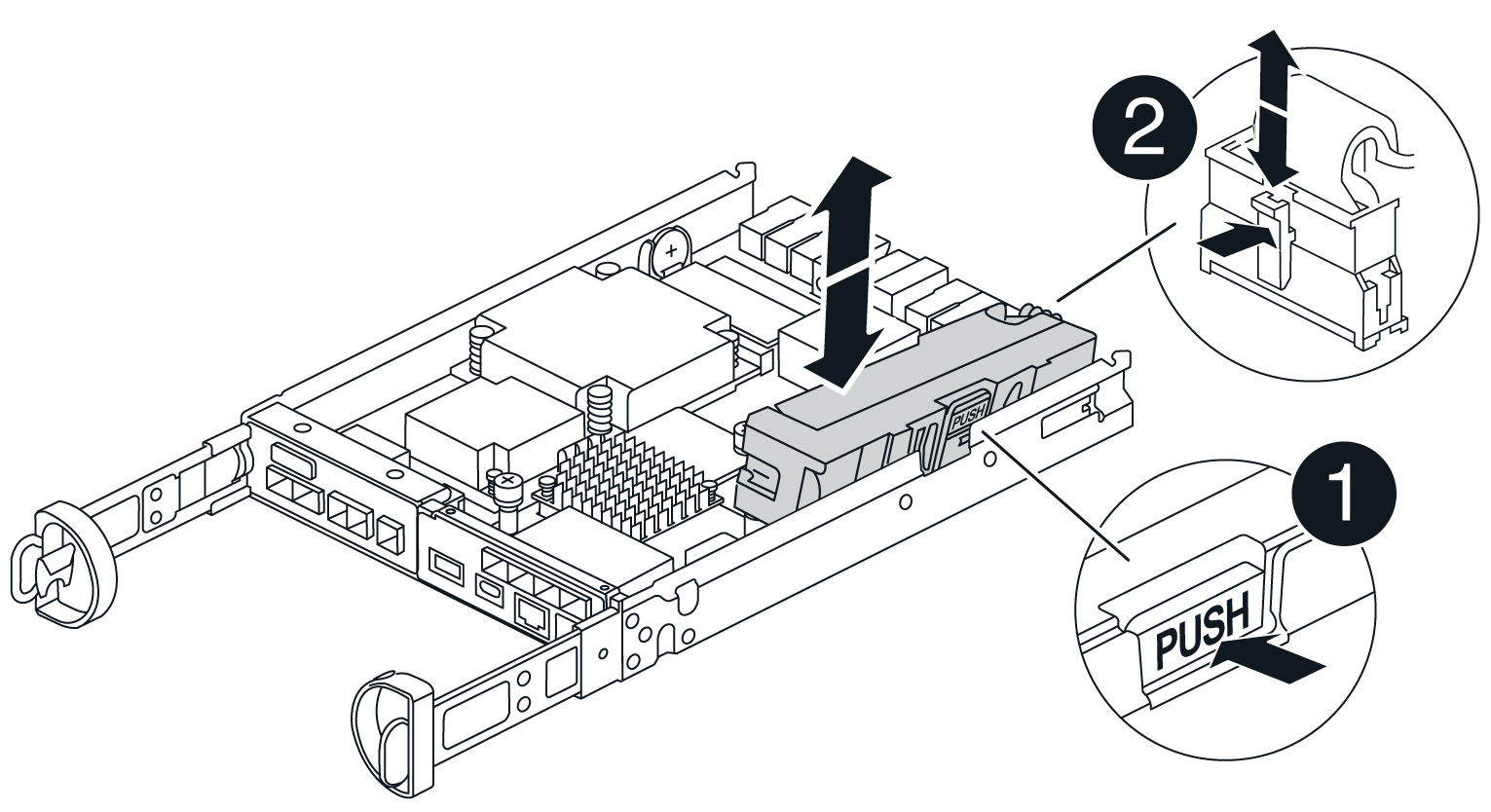

Linguetta di rilascio della batteria

Connettore di alimentazione della batteria
-
-
Rimuovere la batteria sostitutiva dalla confezione. Installare la batteria sostitutiva:
-
Ricollegare il connettore della batteria alla presa sul contenitore della centralina.
Assicurarsi che il connettore si blocchi nello zoccolo della batteria sulla scheda madre.
-
Allineare la batteria alle staffe di supporto sulla parete laterale in lamiera.
-
Far scorrere la linguetta di rilascio della batteria verso il basso fino a quando il dispositivo di chiusura della batteria non scatta in posizione nell'apertura sulla parete laterale.
-
-
Rimontare il coperchio del contenitore della centralina e bloccarlo in posizione.
Fase 4: Reinstallare il contenitore del controller
Dopo aver sostituito i componenti nel contenitore della centralina, reinstallarlo nel telaio.
-
Se non si è già collegati a terra, mettere a terra l'utente.
-
Se non è già stato fatto, sostituire il coperchio sul contenitore della centralina.
-
Capovolgere il controller, in modo che il coperchio rimovibile sia rivolto verso il basso.
-
Con la maniglia della camma in posizione aperta, far scorrere il controller completamente nel ripiano.
-
Sostituire i cavi.
Se sono stati rimossi i convertitori multimediali (QSFP o SFP), ricordarsi di reinstallarli se si utilizzano cavi in fibra ottica. -
Collegare i cavi al dispositivo di gestione dei cavi con il gancio e la fascetta.
Fase 5: Completare la sostituzione della batteria
La procedura per completare la sostituzione della batteria dipende dalla configurazione duplex (due controller) o simplex (un controller).
-
Accendere i due interruttori di alimentazione sul retro dello shelf del controller.
-
Non spegnere gli interruttori di alimentazione durante il processo di accensione, che in genere richiede 90 secondi o meno.
-
Le ventole di ogni shelf sono molto rumorose al primo avvio. Il rumore forte durante l'avvio è normale.
-
-
Quando il controller è di nuovo in linea, controllare i LED di attenzione dello shelf del controller.
Se lo stato non è ottimale o se uno dei LED attenzione è acceso, verificare che tutti i cavi siano inseriti correttamente e che la batteria e il contenitore del controller siano installati correttamente. Se necessario, rimuovere e reinstallare il contenitore del controller e la batteria.
Se non si riesce a risolvere il problema, contattare il supporto tecnico. Se necessario, raccogliere i dati di supporto per lo storage array utilizzando Gestione di sistema di SANtricity. -
Raccogliere i dati di supporto per lo storage array utilizzando Gestione di sistema di SANtricity.
-
Selezionare Support › Support Center › Diagnostics.
-
Selezionare Raccogli dati di supporto.
-
Fare clic su Collect.
Il file viene salvato nella cartella Download del browser con il nome support-data.7z.
-
-
Portare il controller online utilizzando Gestione di sistema di SANtricity.
-
Da Gestore di sistema di SANtricity:
-
Selezionare hardware.
-
Se la figura mostra le unità, selezionare Controller & Components (Controller e componenti).
-
Selezionare il controller che si desidera mettere in linea.
-
Selezionare Place Online (Esegui online) dal menu di scelta rapida e confermare che si desidera eseguire l'operazione.
Il sistema mette il controller in linea.
-
-
In alternativa, è possibile ripristinare il controller online utilizzando i seguenti comandi CLI:
Per il controllore A:
set controller [a] availability=online;
Per il controllore B:
set controller [b] availability=online; -
-
Quando il controller è di nuovo in linea, controllare i LED di attenzione dello shelf del controller.
Se lo stato non è ottimale o se uno dei LED attenzione è acceso, verificare che tutti i cavi siano inseriti correttamente e che la batteria e il contenitore del controller siano installati correttamente. Se necessario, rimuovere e reinstallare il contenitore del controller e la batteria.
Se non si riesce a risolvere il problema, contattare il supporto tecnico. Se necessario, raccogliere i dati di supporto per lo storage array utilizzando Gestione di sistema di SANtricity. -
Verificare che tutti i volumi siano stati restituiti al proprietario preferito.
-
Selezionare archiviazione › volumi. Dalla pagina tutti i volumi, verificare che i volumi siano distribuiti ai proprietari preferiti. Selezionare Altro › Cambia proprietà per visualizzare i proprietari di volumi.
-
Se tutti i volumi sono di proprietà del proprietario preferito, passare al punto 5.
-
Se nessuno dei volumi viene restituito, è necessario restituire manualmente i volumi. Vai a More › redistribuisci volumi.
-
Se solo alcuni dei volumi vengono restituiti ai proprietari preferiti dopo la distribuzione automatica o manuale, è necessario controllare il Recovery Guru per verificare la presenza di problemi di connettività host.
-
Se non è presente Recovery Guru o se, dopo aver seguito i passaggi del Recovery Guru, i volumi non vengono ancora restituiti ai proprietari preferiti, contattare l'assistenza.
-
-
Raccogliere i dati di supporto per lo storage array utilizzando Gestione di sistema di SANtricity.
-
Selezionare Support › Support Center › Diagnostics.
-
Selezionare Collect Support Data.
-
Fare clic su Collect.
Il file viene salvato nella cartella Download del browser con il nome support-data.7z.
-
La sostituzione della batteria è completata. È possibile riprendere le normali operazioni.




